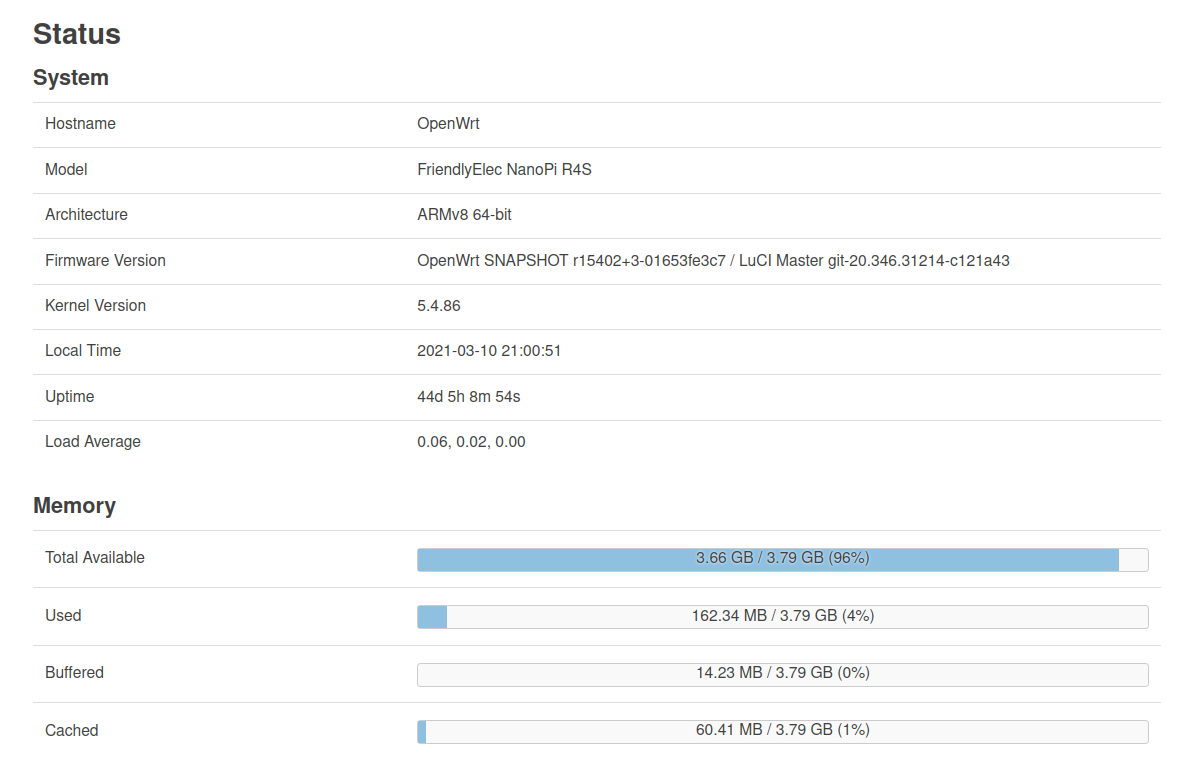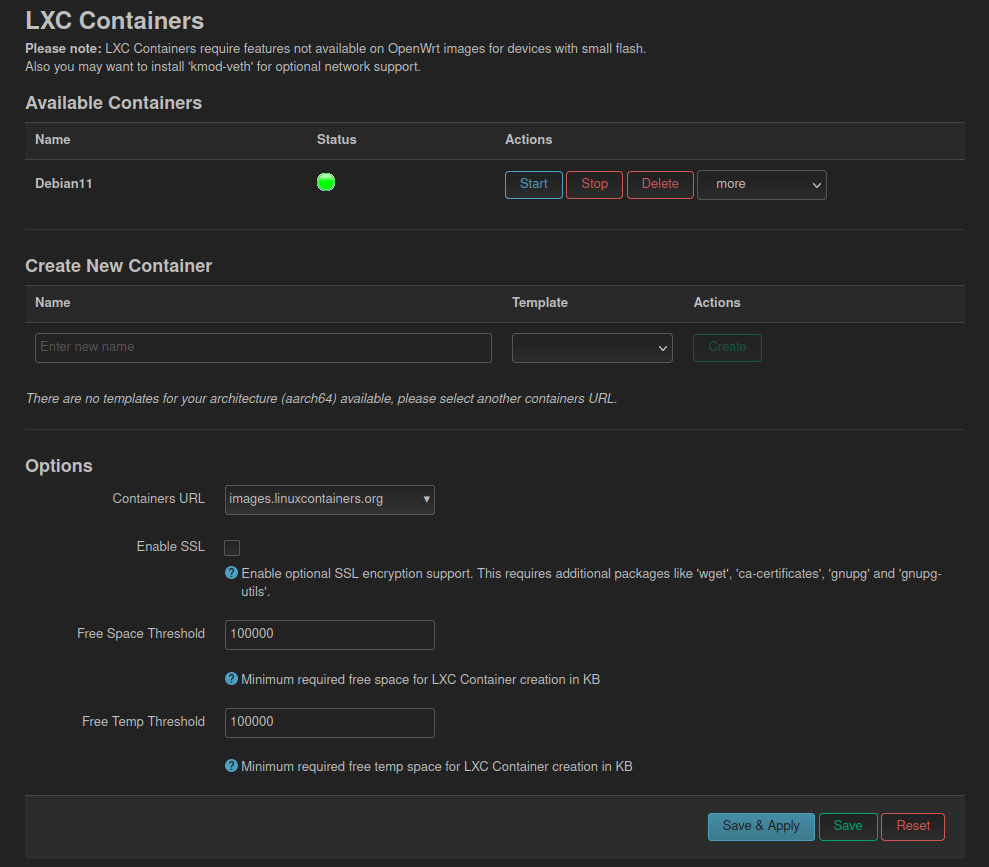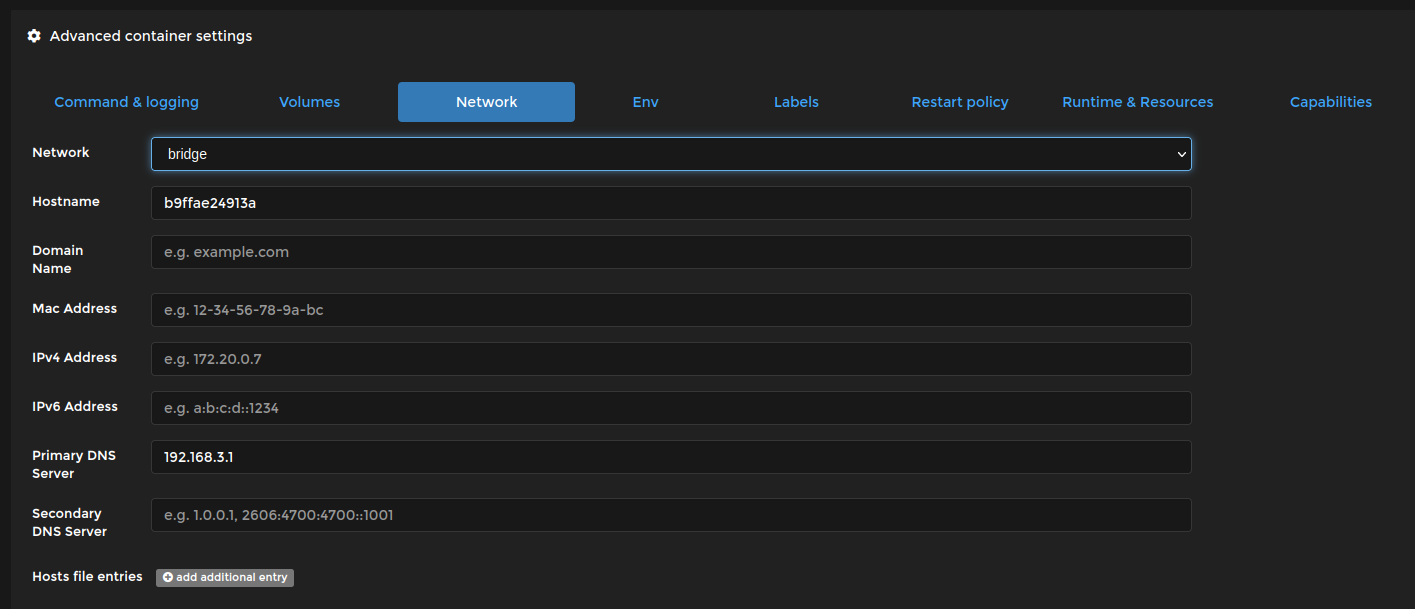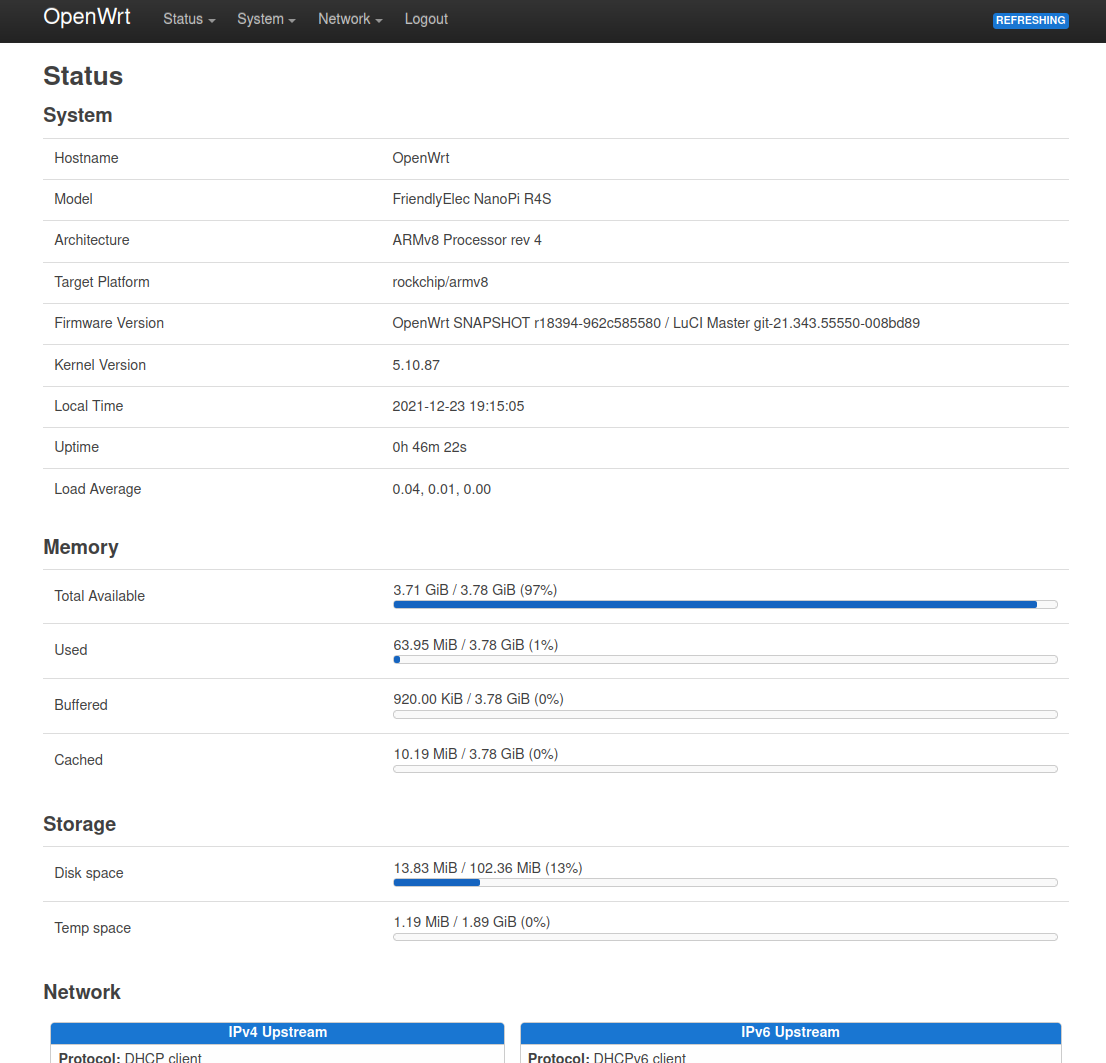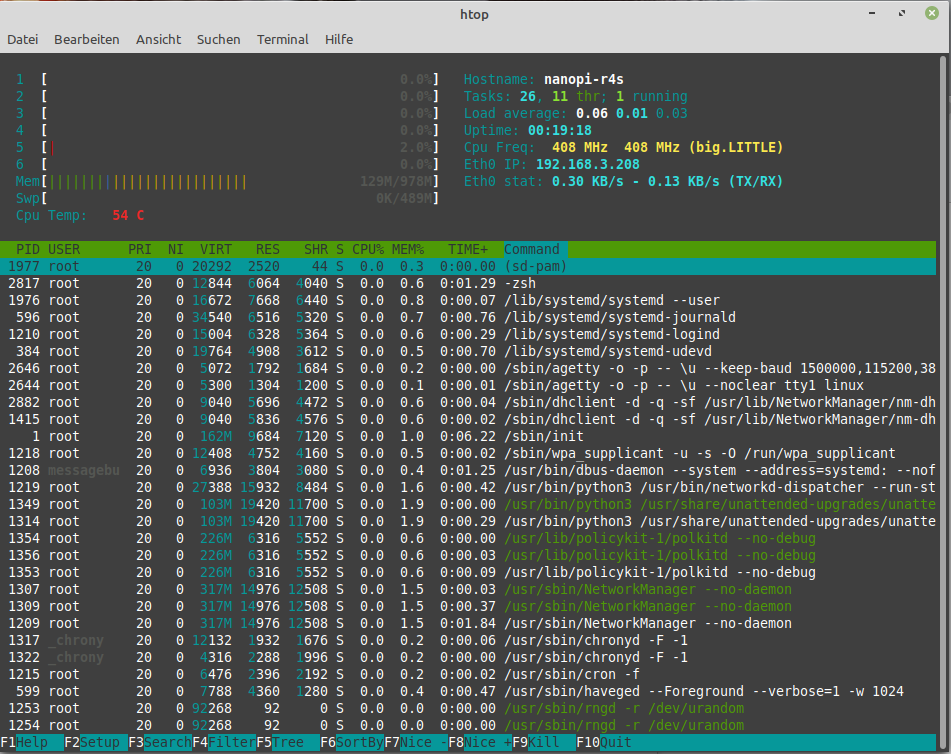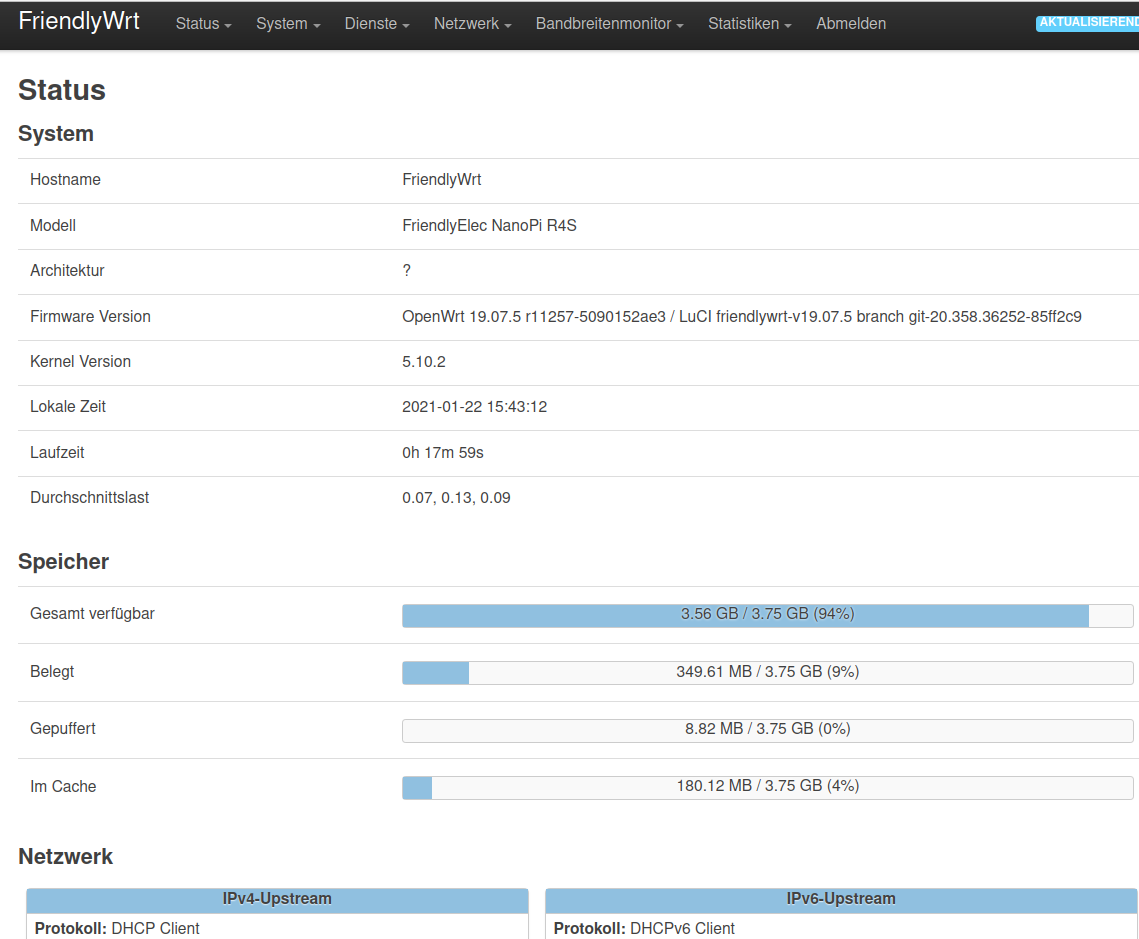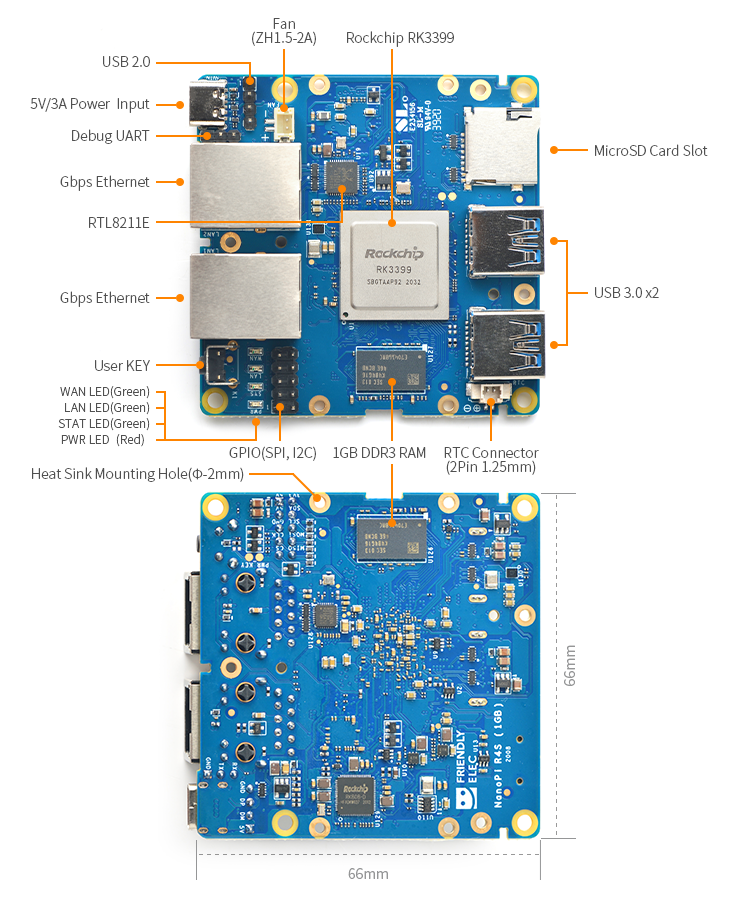NanoPi R4S - OpenWrt kompilieren Teil 2
-
In Teil 1 haben wir ein OpenWrt aus den Quellen kompiliert und heute wollen wir mal schauen, ob das Image rennt

Unter /home/frank/openwrt/bin/targets/rockchip/armv8 findet man folgendes
drwxr-xr-x 3 frank frank 4,0K Jan 31 09:40 . drwxr-xr-x 3 frank frank 4,0K Jan 31 09:36 .. -rw-r--r-- 1 frank frank 117 Jan 31 09:36 config.buildinfo -rw-r--r-- 1 frank frank 337 Jan 31 09:36 feeds.buildinfo -rw-r--r-- 1 frank frank 8,6M Jan 31 09:40 openwrt-rockchip-armv8-friendlyarm_nanopi-r4s-ext4-sysupgrade.img.gz -rw-r--r-- 1 frank frank 2,3K Jan 31 09:40 openwrt-rockchip-armv8-friendlyarm_nanopi-r4s.manifest -rw-r--r-- 1 frank frank 7,9M Jan 31 09:40 openwrt-rockchip-armv8-friendlyarm_nanopi-r4s-squashfs-sysupgrade.img.gz drwxr-xr-x 2 frank frank 4,0K Jan 31 09:40 packages -rw-r--r-- 1 frank frank 644 Jan 31 09:40 sha256sums -rw-r--r-- 1 frank frank 20 Jan 31 09:36 version.buildinfoDas File
openwrt-rockchip-armv8-friendlyarm_nanopi-r4s-squashfs-sysupgrade.img.gzinteressiert uns. Das packen wir mal aus.
gunzip openwrt-rockchip-armv8-friendlyarm_nanopi-r4s-squashfs-sysupgrade.img.gzNun habe wir das Image was wir brauchen
openwrt-rockchip-armv8-friendlyarm_nanopi-r4s-squashfs-sysupgrade.imgDas bügeln wir auf eine SD-Karte und ab damit in den NanoPi R4S und einschalten.

Zugriff auf den NanoPi R4S
Als erstes brauchen wir mal Zugriff auf den NanoPi R4S. Dazu benutzen wir ssh
ssh root@192.168.1.1Bitte darauf achten, das ihr mit dem Rechner im selben Netz seit. Beim ersten Mal ist das Passwort leer bzw. nicht gesetzt!
BusyBox v1.31.1 () built-in shell (ash) _______ ________ __ | |.-----.-----.-----.| | | |.----.| |_ | - || _ | -__| || | | || _|| _| |_______|| __|_____|__|__||________||__| |____| |__| W I R E L E S S F R E E D O M ----------------------------------------------------- OpenWrt SNAPSHOT, r15657+2-ec0c6c1143 ----------------------------------------------------- === WARNING! ===================================== There is no root password defined on this device! Use the "passwd" command to set up a new password in order to prevent unauthorized SSH logins. --------------------------------------------------Webinterface

Das Passwort kann man über die Konsole setzen mittels
passwdOder auch im Webinterface unter System/Administration setzen.
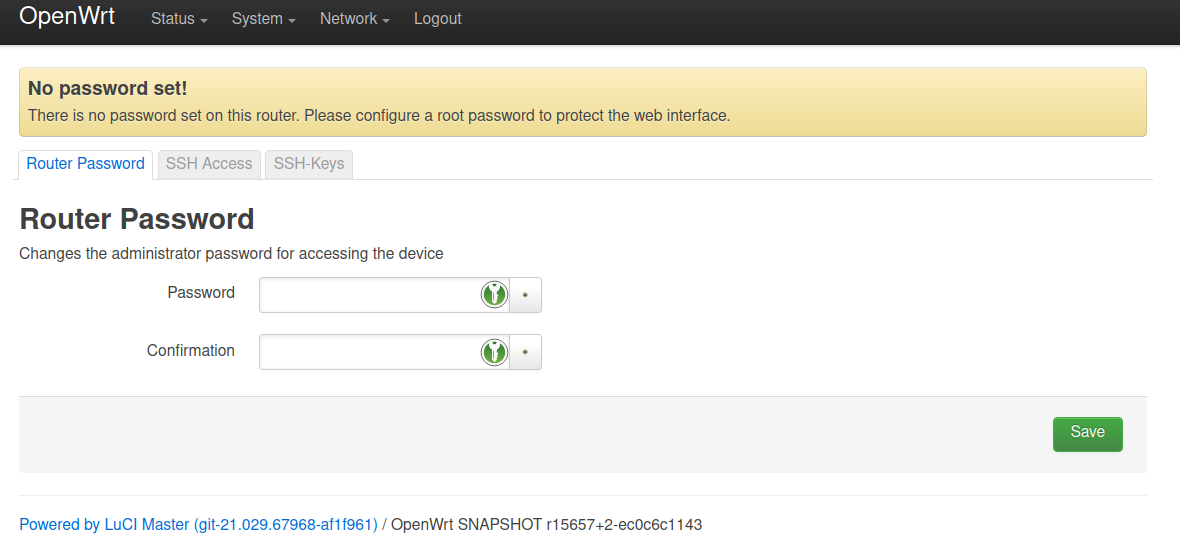
htop nachinstallieren
Jetzt mal schnell htop nachinstallieren, gut zur Kontrolle der vorhanden Cores und des verbauten Speichers.
opkg uodate opkg install htopEine Anzeige auf der Konsole mit htop, das nachinstalliert wurde

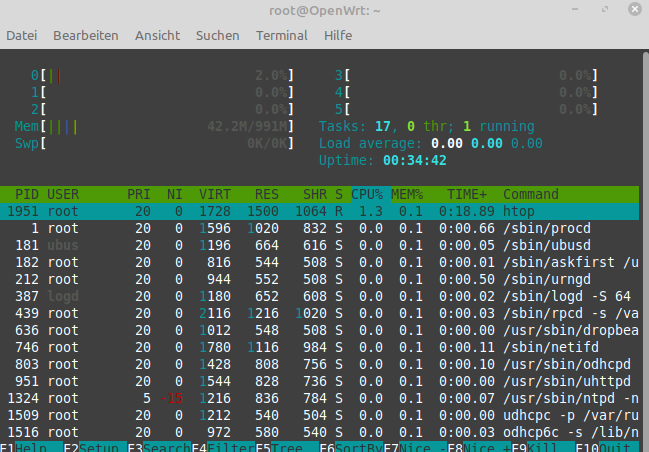
Zugriff über das WAN Interface
Nun noch was, für mich Wichtiges. Ich administriere am Liebsten von meinem Haupt-PC aus, also brauchen wir Zugriff auf die WAN-Seite. Kein Problem..
opkg update opkg install nanoDanach
nano /etc/config/firewallAns Ende der Datei folgendes
onfig rule option src wan option dest_port 22 option target ACCEPT option proto tcp config rule option src wan option dest_port 80 option target ACCEPT option proto tcpEinmal neustarten und ihr habt Zugriff auf den NanoPi R4S über das WAN Interface.
Bitte unbedingt entfernen, wenn der NanoPi R4S am Internet hängt!
Nachinstallation Webinterface
Und das Webinterface muss man auch installieren. Aber das kennen wir ja schon

opkg update opkg install luciDanach kann man das Webinterface unter
http://192.168.1.1erreichen, wenn man an der LAN-Schnittstelle eine Notebook anschließt.
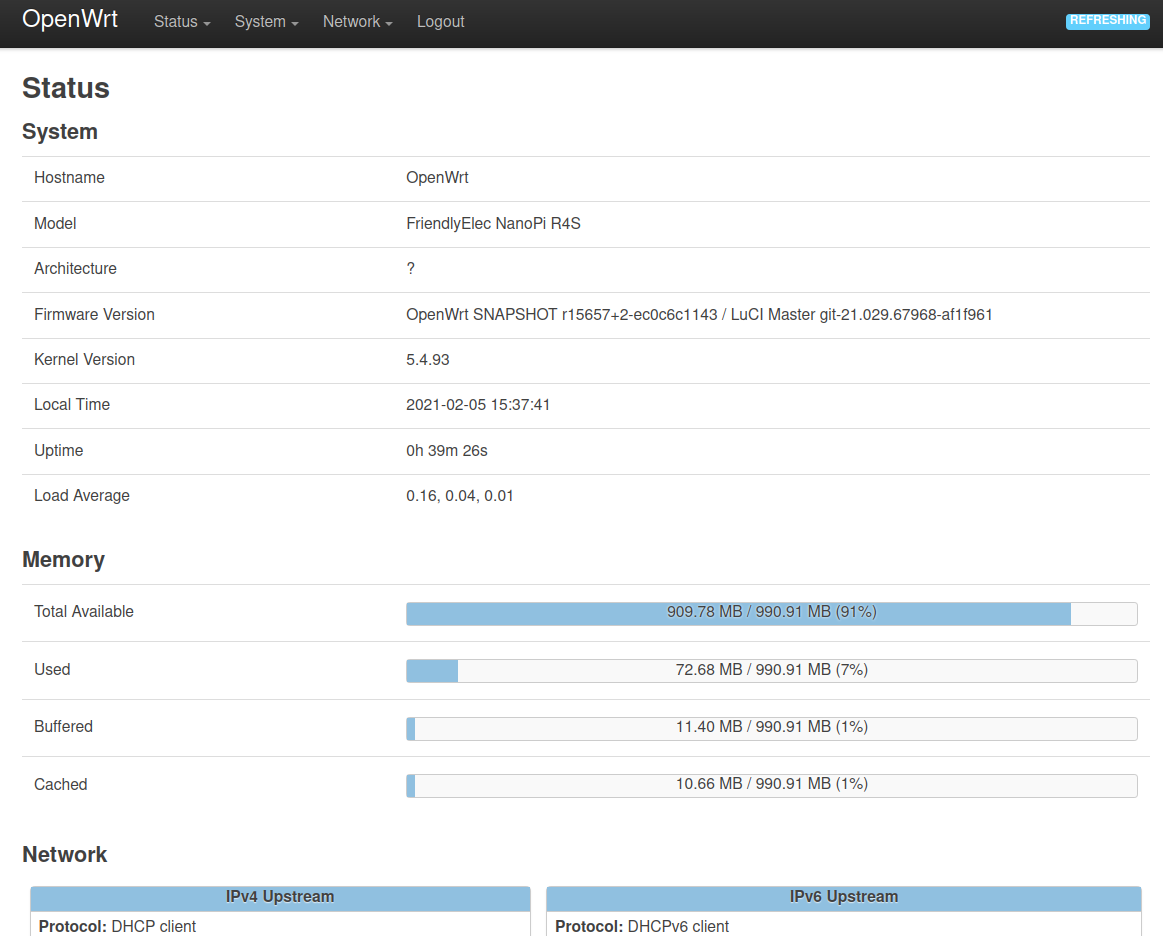
-
Wir wissen ja alle, das so ein Rockchip RK3399 ordentlich warm wird. Da aber Lüfter bei mir ein Verbot ausgesprochen bekommen, müssen diese SOCs passiv gekühlt werden.
Das betreibe ich seit Jahren schon mit dem ROCKPro64 mit Erfolg, also sollte das hier auch reichen. Außerdem rechne ich kaum damit, den NanoPi R4S ständig mit Volllast zu betreiben.
Also mal in den Bastelkisten gesucht und ein Stück Alu Kühlkörper auf die CPU geklebt. Deutlich kann man den Temperaturunterschied merken, So sollte das gut gehen.
Sollte man den R4S für einen Dauereinsatz planen (24/7) empfehle ich dringend das Alu Gehäuse von FriendlyARM. Das funktioniert perfekt, eines liegt ja hier als Firewall irgendwo in einer Ecke rum

Das Image ist die ganze Nacht durchgelaufen und heute Morgen war der NanoPi R4S erreichbar. Dann mach ich noch mal ein paar kurze Tests heute Morgen...
-
iperf3 Test
Haupt-PC <-> NanoPi 4Rs
Erster Test ist auf der Konsole des NanoPi R4S
----------------------------------------------------------- Server listening on 5201 ----------------------------------------------------------- Accepted connection from 192.168.3.208, port 54256 [ 5] local 192.168.3.213 port 5201 connected to 192.168.3.208 port 54258 [ ID] Interval Transfer Bitrate [ 5] 0.00-1.00 sec 109 MBytes 914 Mbits/sec [ 5] 1.00-2.00 sec 112 MBytes 941 Mbits/sec [ 5] 2.00-3.00 sec 112 MBytes 941 Mbits/sec [ 5] 3.00-4.00 sec 112 MBytes 941 Mbits/sec [ 5] 4.00-5.00 sec 112 MBytes 941 Mbits/sec [ 5] 5.00-6.00 sec 112 MBytes 941 Mbits/sec [ 5] 6.00-7.00 sec 112 MBytes 941 Mbits/sec [ 5] 7.00-8.00 sec 112 MBytes 941 Mbits/sec [ 5] 8.00-9.00 sec 112 MBytes 941 Mbits/sec [ 5] 9.00-10.00 sec 112 MBytes 941 Mbits/sec [ 5] 10.00-10.00 sec 144 KBytes 924 Mbits/sec - - - - - - - - - - - - - - - - - - - - - - - - - [ ID] Interval Transfer Bitrate [ 5] 0.00-10.00 sec 1.09 GBytes 939 Mbits/sec receiver ----------------------------------------------------------- Server listening on 5201 ----------------------------------------------------------- Accepted connection from 192.168.3.208, port 54260 [ 5] local 192.168.3.213 port 5201 connected to 192.168.3.208 port 54262 [ ID] Interval Transfer Bitrate Retr Cwnd [ 5] 0.00-1.00 sec 114 MBytes 954 Mbits/sec 0 356 KBytes [ 5] 1.00-2.00 sec 113 MBytes 944 Mbits/sec 0 356 KBytes [ 5] 2.00-3.00 sec 112 MBytes 939 Mbits/sec 0 356 KBytes [ 5] 3.00-4.00 sec 113 MBytes 947 Mbits/sec 0 410 KBytes [ 5] 4.00-5.00 sec 112 MBytes 938 Mbits/sec 0 410 KBytes [ 5] 5.00-6.00 sec 112 MBytes 939 Mbits/sec 0 410 KBytes [ 5] 6.00-7.00 sec 113 MBytes 944 Mbits/sec 0 410 KBytes [ 5] 7.00-8.00 sec 112 MBytes 941 Mbits/sec 0 410 KBytes [ 5] 8.00-9.00 sec 112 MBytes 942 Mbits/sec 0 410 KBytes [ 5] 9.00-10.00 sec 112 MBytes 942 Mbits/sec 0 410 KBytes - - - - - - - - - - - - - - - - - - - - - - - - - [ ID] Interval Transfer Bitrate Retr [ 5] 0.00-10.00 sec 1.10 GBytes 943 Mbits/sec 0 senderZweiter Test ist von einem Notebook, angeschlossen an die LAN-Schnittstelle.
----------------------------------------------------------- Server listening on 5201 ----------------------------------------------------------- Accepted connection from 192.168.3.208, port 42194 [ 5] local 192.168.3.213 port 5201 connected to 192.168.3.208 port 42196 [ ID] Interval Transfer Bitrate [ 5] 0.00-1.00 sec 97.3 MBytes 816 Mbits/sec [ 5] 1.00-2.00 sec 108 MBytes 903 Mbits/sec [ 5] 2.00-3.00 sec 108 MBytes 903 Mbits/sec [ 5] 3.00-4.00 sec 108 MBytes 905 Mbits/sec [ 5] 4.00-5.00 sec 108 MBytes 904 Mbits/sec [ 5] 5.00-6.00 sec 108 MBytes 904 Mbits/sec [ 5] 6.00-7.00 sec 108 MBytes 906 Mbits/sec [ 5] 7.00-8.00 sec 108 MBytes 905 Mbits/sec [ 5] 8.00-9.00 sec 107 MBytes 901 Mbits/sec [ 5] 9.00-10.00 sec 108 MBytes 902 Mbits/sec [ 5] 10.00-10.03 sec 2.70 MBytes 901 Mbits/sec - - - - - - - - - - - - - - - - - - - - - - - - - [ ID] Interval Transfer Bitrate [ 5] 0.00-10.03 sec 1.04 GBytes 895 Mbits/sec receiver ----------------------------------------------------------- Server listening on 5201 ----------------------------------------------------------- Accepted connection from 192.168.3.208, port 42200 [ 5] local 192.168.3.213 port 5201 connected to 192.168.3.208 port 42202 [ ID] Interval Transfer Bitrate Retr Cwnd [ 5] 0.00-1.00 sec 97.8 MBytes 821 Mbits/sec 2 758 KBytes [ 5] 1.00-2.00 sec 110 MBytes 923 Mbits/sec 0 858 KBytes [ 5] 2.00-3.00 sec 111 MBytes 933 Mbits/sec 1 686 KBytes [ 5] 3.00-4.00 sec 111 MBytes 933 Mbits/sec 0 805 KBytes [ 5] 4.00-5.00 sec 111 MBytes 933 Mbits/sec 1 631 KBytes [ 5] 5.00-6.00 sec 111 MBytes 933 Mbits/sec 0 720 KBytes [ 5] 6.00-7.00 sec 110 MBytes 923 Mbits/sec 0 786 KBytes [ 5] 7.00-8.00 sec 111 MBytes 933 Mbits/sec 0 865 KBytes [ 5] 8.00-9.00 sec 111 MBytes 933 Mbits/sec 1 727 KBytes [ 5] 9.00-10.00 sec 110 MBytes 923 Mbits/sec 0 820 KBytes [ 5] 10.00-10.04 sec 3.75 MBytes 872 Mbits/sec 0 824 KBytes - - - - - - - - - - - - - - - - - - - - - - - - - [ ID] Interval Transfer Bitrate Retr [ 5] 0.00-10.04 sec 1.07 GBytes 919 Mbits/sec 5 senderSieht ordentlich aus

-
iperf3 bidirektional
root@OpenWrt:~# iperf3 --bidir -c 192.168.3.213 Connecting to host 192.168.3.213, port 5201 [ 5] local 192.168.3.208 port 54266 connected to 192.168.3.213 port 5201 [ 7] local 192.168.3.208 port 54268 connected to 192.168.3.213 port 5201 [ ID][Role] Interval Transfer Bitrate Retr Cwnd [ 5][TX-C] 0.00-1.00 sec 104 MBytes 871 Mbits/sec 0 827 KBytes [ 7][RX-C] 0.00-1.00 sec 77.8 MBytes 652 Mbits/sec [ 5][TX-C] 1.00-2.00 sec 111 MBytes 930 Mbits/sec 0 827 KBytes [ 7][RX-C] 1.00-2.00 sec 73.0 MBytes 612 Mbits/sec [ 5][TX-C] 2.00-3.00 sec 110 MBytes 925 Mbits/sec 0 827 KBytes [ 7][RX-C] 2.00-3.00 sec 76.4 MBytes 641 Mbits/sec [ 5][TX-C] 3.00-4.00 sec 110 MBytes 926 Mbits/sec 0 865 KBytes [ 7][RX-C] 3.00-4.00 sec 74.1 MBytes 621 Mbits/sec [ 5][TX-C] 4.00-5.00 sec 111 MBytes 931 Mbits/sec 0 865 KBytes [ 7][RX-C] 4.00-5.00 sec 73.2 MBytes 614 Mbits/sec [ 5][TX-C] 5.00-6.00 sec 109 MBytes 915 Mbits/sec 0 865 KBytes [ 7][RX-C] 5.00-6.00 sec 75.7 MBytes 635 Mbits/sec [ 5][TX-C] 6.00-7.00 sec 110 MBytes 924 Mbits/sec 0 865 KBytes [ 7][RX-C] 6.00-7.00 sec 72.8 MBytes 610 Mbits/sec [ 5][TX-C] 7.00-8.00 sec 111 MBytes 932 Mbits/sec 0 865 KBytes [ 7][RX-C] 7.00-8.00 sec 72.5 MBytes 608 Mbits/sec [ 5][TX-C] 8.00-9.00 sec 110 MBytes 926 Mbits/sec 0 865 KBytes [ 7][RX-C] 8.00-9.00 sec 71.3 MBytes 598 Mbits/sec [ 5][TX-C] 9.00-10.00 sec 110 MBytes 926 Mbits/sec 0 865 KBytes [ 7][RX-C] 9.00-10.00 sec 73.6 MBytes 617 Mbits/sec - - - - - - - - - - - - - - - - - - - - - - - - - [ ID][Role] Interval Transfer Bitrate Retr [ 5][TX-C] 0.00-10.00 sec 1.07 GBytes 921 Mbits/sec 0 sender [ 5][TX-C] 0.00-10.00 sec 1.07 GBytes 919 Mbits/sec receiver [ 7][RX-C] 0.00-10.00 sec 743 MBytes 623 Mbits/sec 211 sender [ 7][RX-C] 0.00-10.00 sec 740 MBytes 621 Mbits/sec receiver -
 F FrankM hat dieses Thema am angepinnt
F FrankM hat dieses Thema am angepinnt